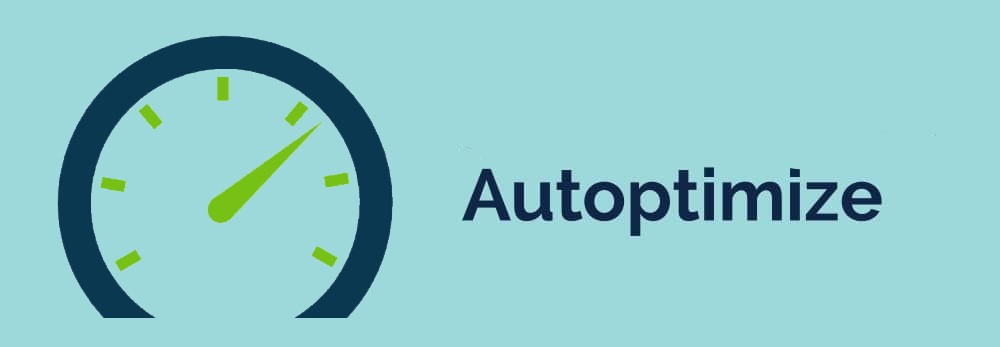在图像展示类页面中,图像叠加效果能提升视觉吸引力,让信息传达更直接。Kadence Blocks Pro 插件中的 Image Overlay 区块 支持设置背景图、添加文字、配置悬停动画以及链接跳转,是一个结构清晰、功能多样的图像展示模块。

本教程介绍 Image Overlay 的完整设置过程,包括图像选择、文本设置、悬停样式、边框控制等内容。
插入 Image Overlay 区块
打开页面编辑器,点击添加区块,在区块列表中找到 Image Overlay 并插入页面。
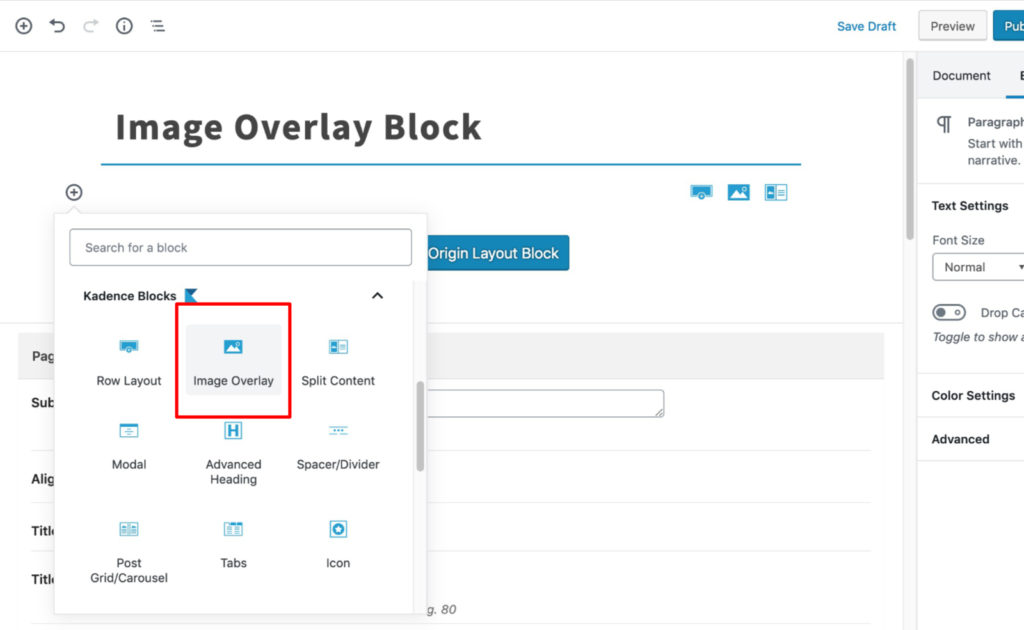
这个区块默认包含一个占位图像与标题文字,点击后即可开始编辑。
设置背景图片
点击图像区域,选择一张图片作为背景。建议选择构图简洁、清晰的图片,以方便配合文本和叠加效果展示。
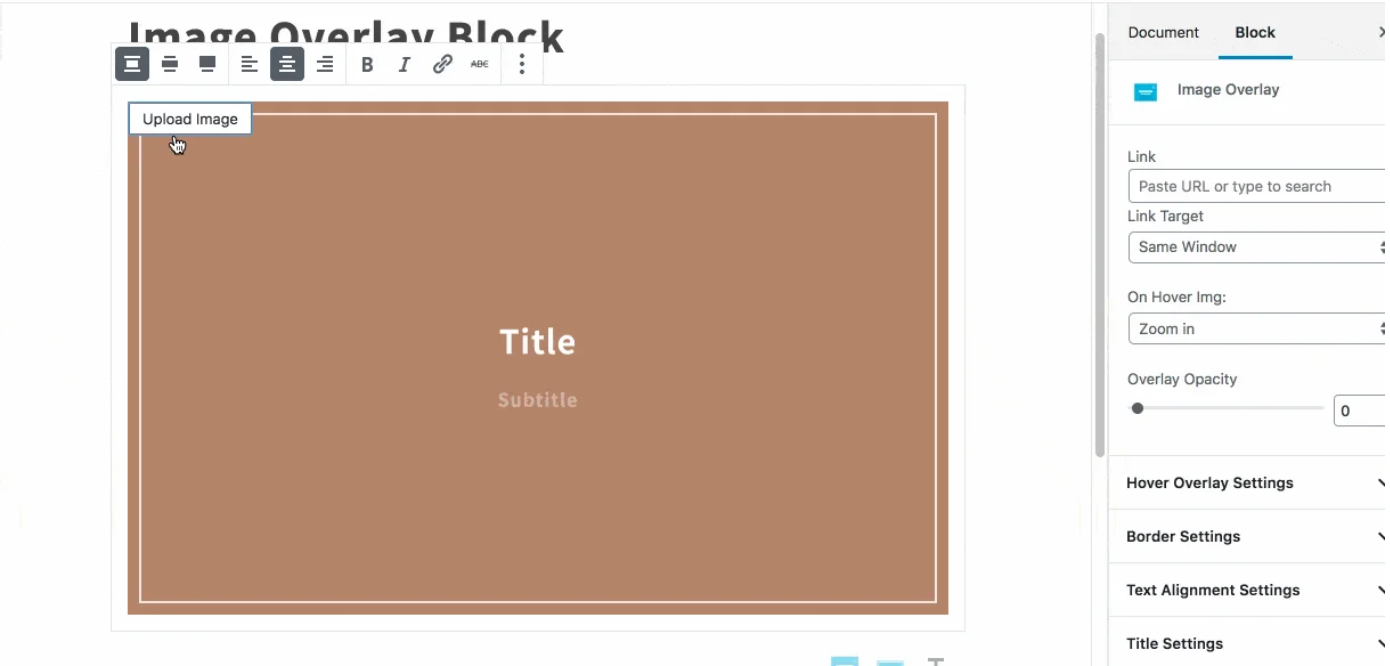
配置链接与悬停动画
Image Overlay 支持整块点击跳转,可以为其添加一个链接地址,并设定是否在新标签页打开。

在右侧设置栏中可选择悬停时的动画效果,如缩放、淡入、模糊、亮度变化等。不同动画会带来不同的视觉感受,可根据页面风格灵活调整。
添加标题与副标题
区块支持添加主标题和副标题,点击文字区域即可直接输入内容。
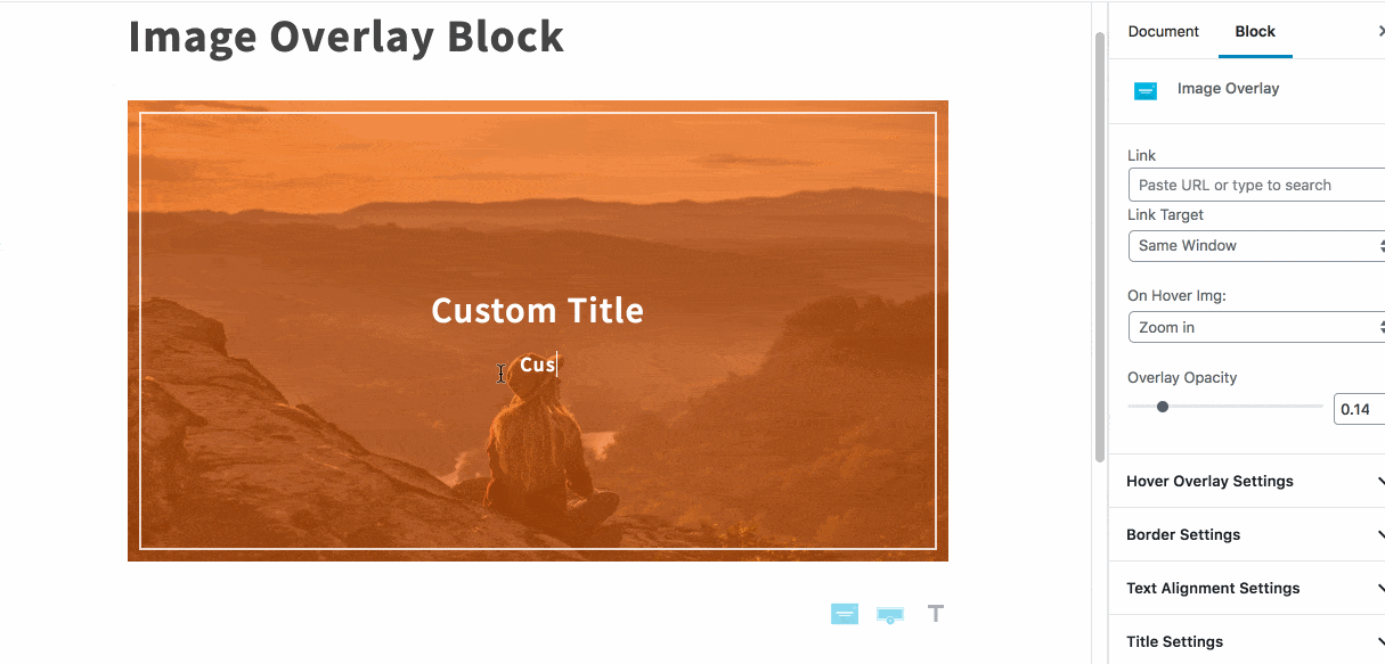
文字可以自定义字体、字号、颜色、行高、字重等,满足不同排版风格需求。
设置文字对齐方式
可调整文字在图像中的对齐方式,包括左对齐、居中或右对齐,同时支持上下方向的对齐设置(顶部、中部、底部)。灵活的对齐方式有助于保持页面整洁。
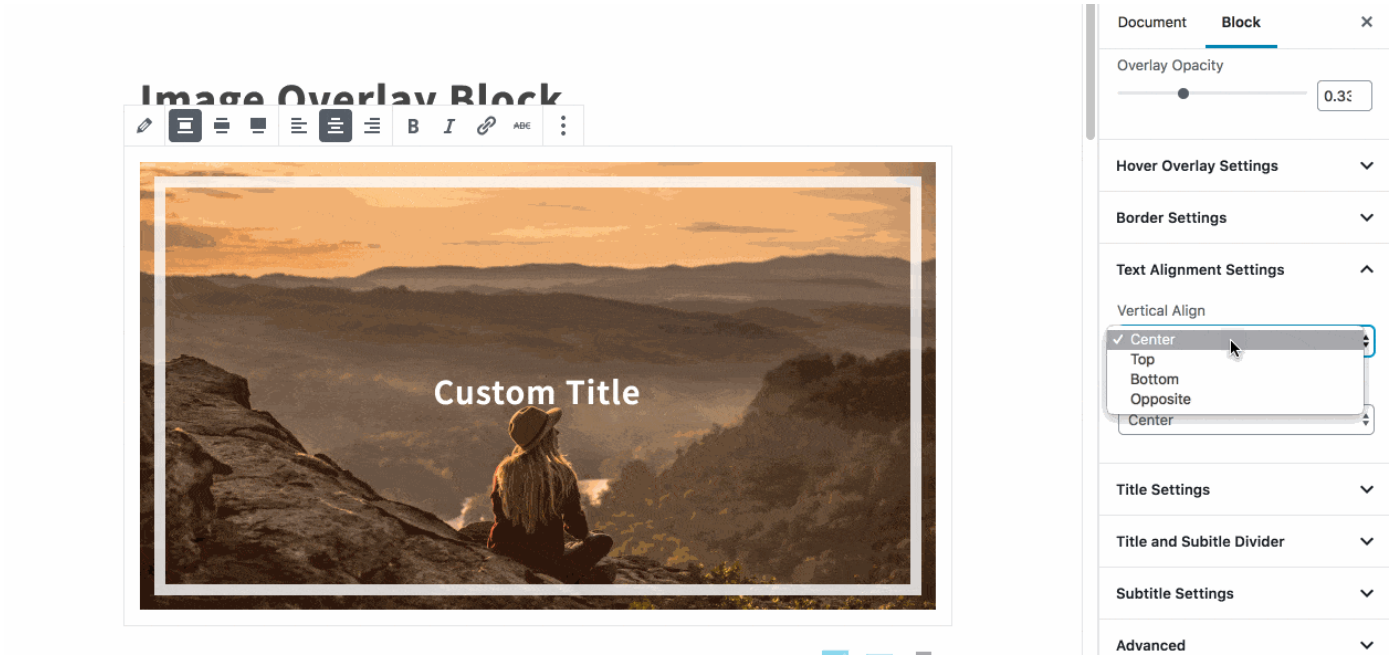
自定义悬停叠加层样式
当鼠标悬停在图像上时,叠加层将出现。可以设置叠加颜色、透明度、渐变方向、动画过渡方式等。
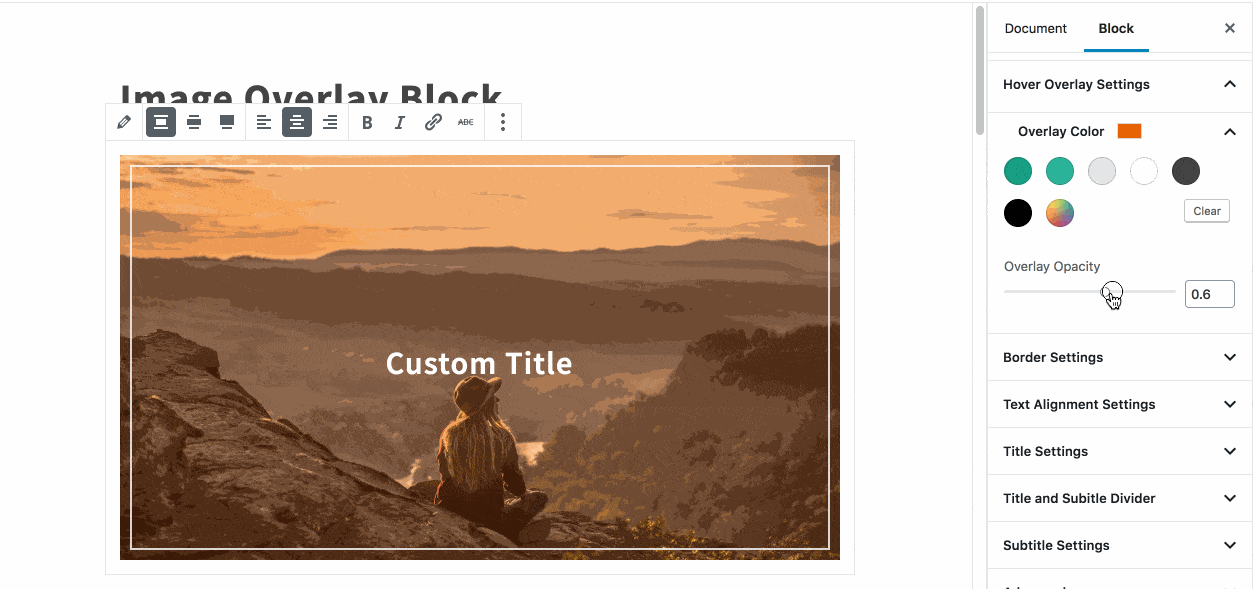
合理设置叠加层颜色和透明度有助于突出文字信息,同时不遮挡背景图像的主要内容。
添加标题分隔线
在主标题与副标题之间添加一条分隔线,可以让内容层次更清晰。分隔线支持设置粗细、长度、颜色以及样式(实线、虚线等)。

设置边框样式与圆角
可为整个 Image Overlay 区块添加边框,控制边框的宽度、颜色、样式,也可设置圆角,使图片整体轮廓更加柔和。
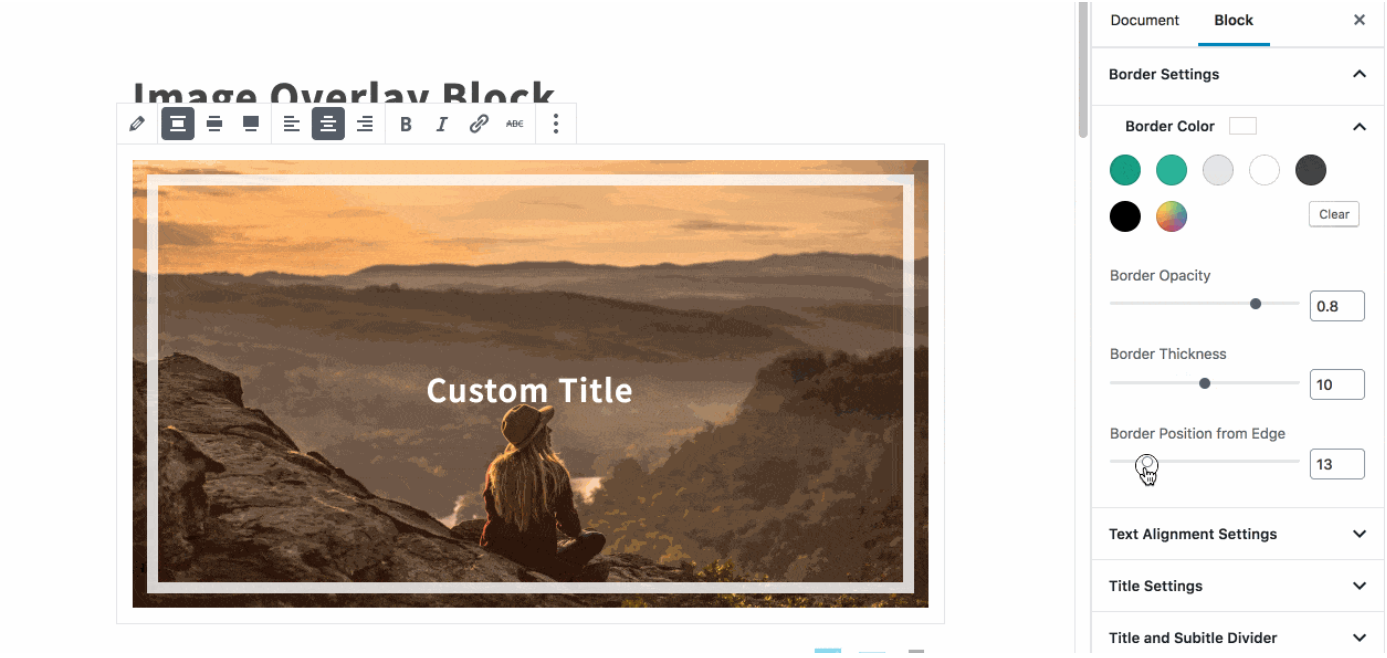
边框设置在多图布局中尤其适合突出卡片边界,增强视觉识别。
设置区块内边距
Kadence 支持两种边距设置方式:
- 统一设置:四个边距值相同

- 分别设置:上、右、下、左四个方向独立设置
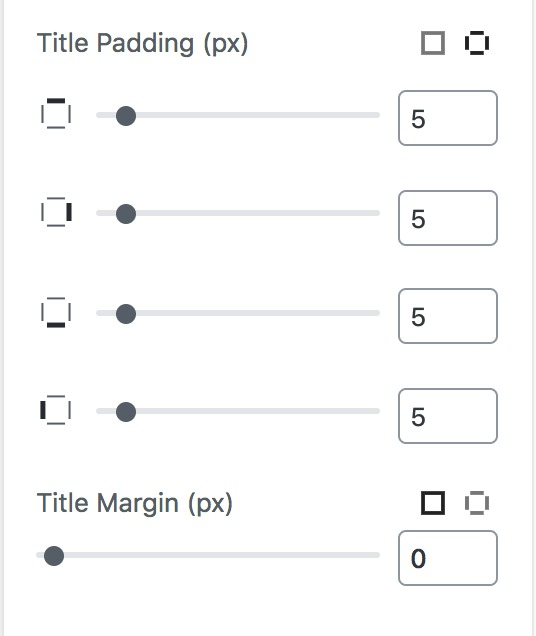
合理的边距设置可以帮助图文保持呼吸感,避免内容过于拥挤。
应用场景举例
Image Overlay 区块适用于多种页面布局,例如:
- 首页图文栏目入口
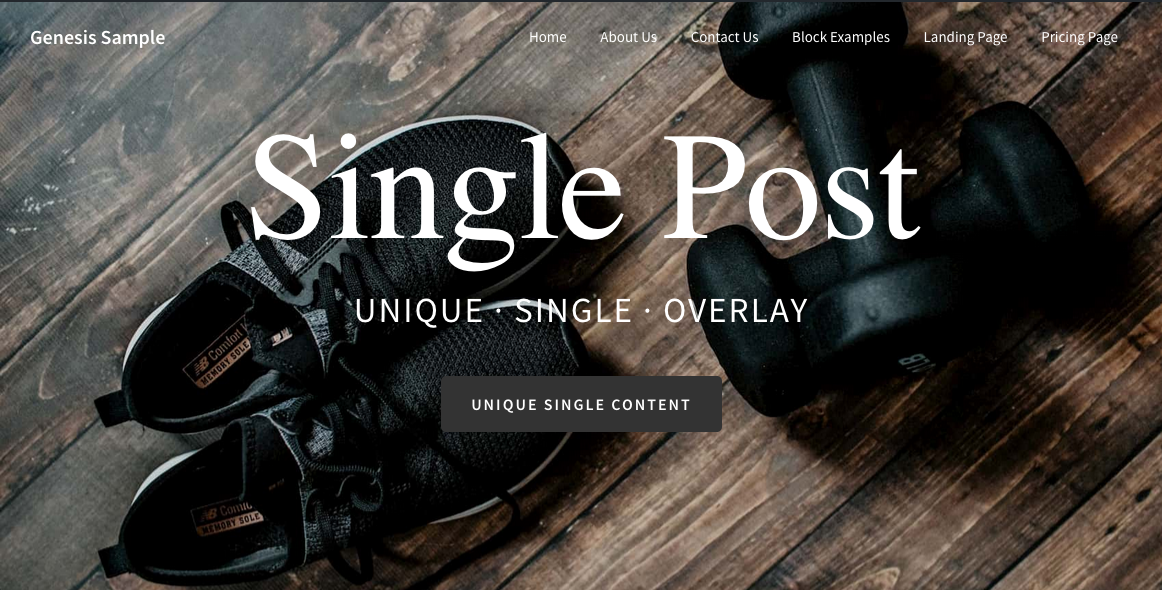
- 推荐文章展示区域

- 产品或服务模块封面
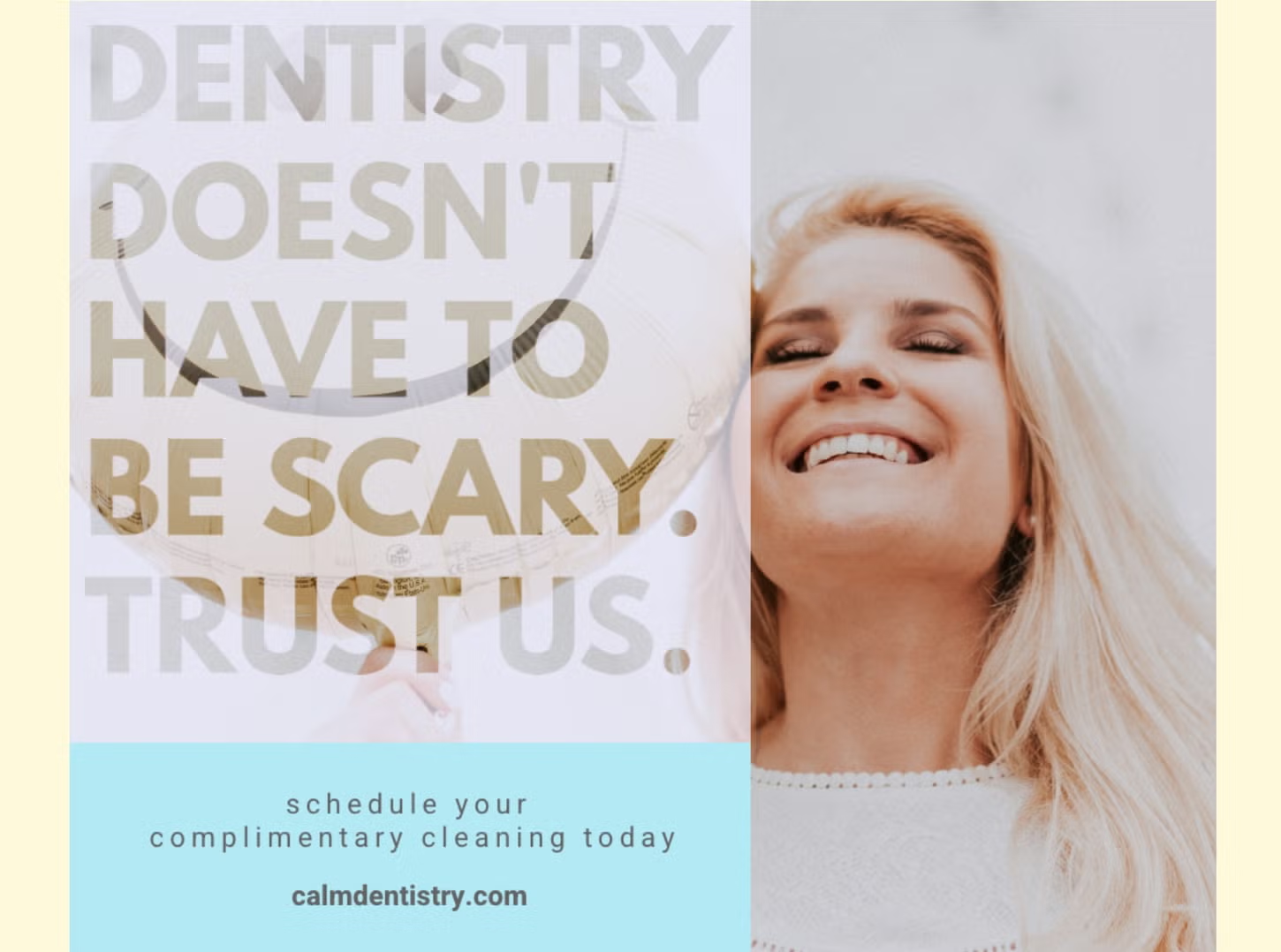
- 团队成员卡片式介绍
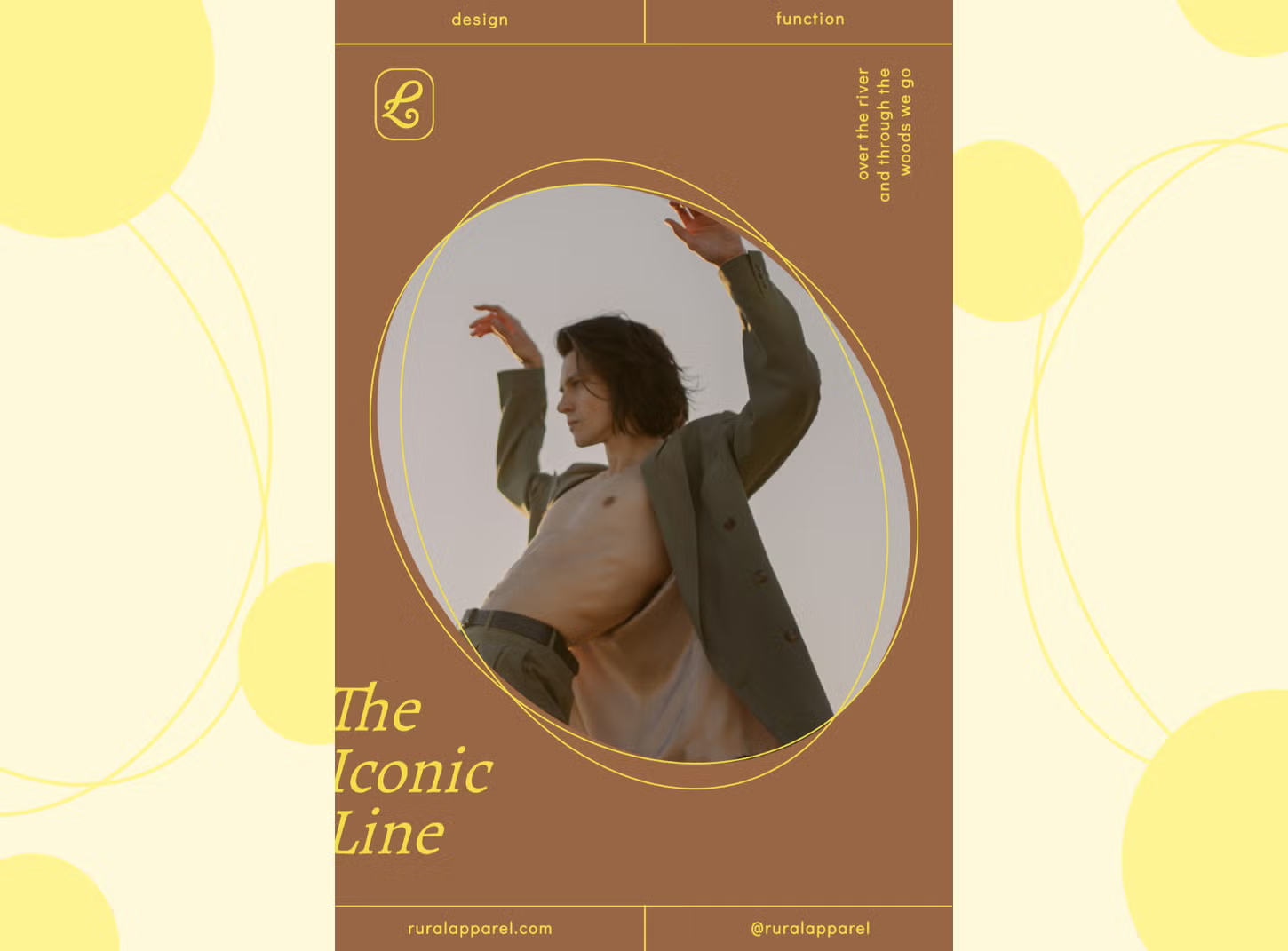
- 项目或作品集封面区块

可搭配 Row Layout、高级网格、标签页等其他 Kadence 区块一起使用,构建出完整而美观的页面结构。
总结
Image Overlay 区块为图像展示提供了灵活的控制方式。通过设置图片、文字、叠加样式与交互动画,可以轻松构建出风格统一、结构合理的展示模块。
无需编写代码,也不需要复杂配置,即可快速构建适用于多种场景的图像内容区块,是 Kadence Blocks Pro 中非常实用的一部分。
了解 宝藏号 的更多信息订阅后即可通过电子邮件收到最新文章。 © 版权声明 文章版权归作者所有,未经允许请勿转载。 相关文章 暂无评论... |
|---|